Excel被广泛应用,在工作学习中给了我们很多的帮助,下文就是在Excel中圈出无效数据的教程,看完之后你也来试试吧!
Excel中圈出无效数据的方法:
1、打开一份原始的数据工作表,把带有数据的单元格首先全部选中进行数据的有效性设置,如下图,选中之后单击“数据”选项卡,在“数据工具”区域选择“数据有效性”选项组;
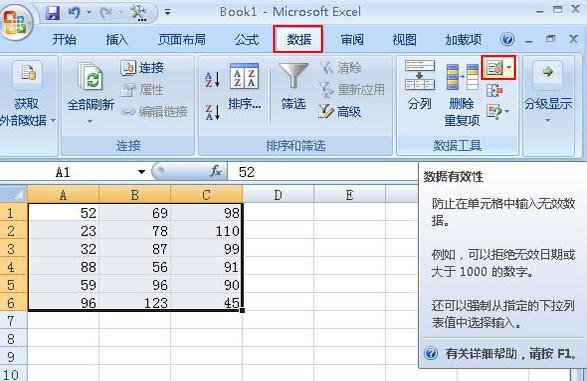
2、在弹出的对话框中单击“设置”选项卡,先给数据设置一个范围,小编在这里设置的是“小于或等于90”的限制,先单击“允许”下面的倒三角按钮,在弹出的菜单中选择“整数”命令,在“数据”的下拉菜单中选择“小于或等于”命令,最后输入一个数值范围,例如90,然后单击确定;
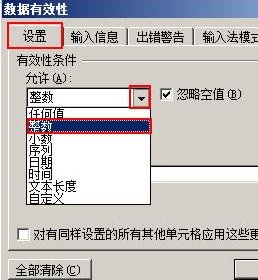
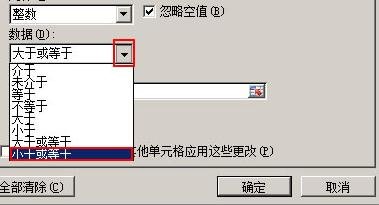
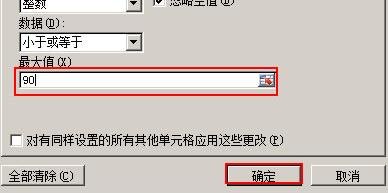
3、设置后之后,返回到工作表中,我们再次单击“数据”选项卡,然后在“数据工具”区域单击“数据有效性”图标的下拉按钮,在弹出的菜单中选择“圈释无效数据”命令;
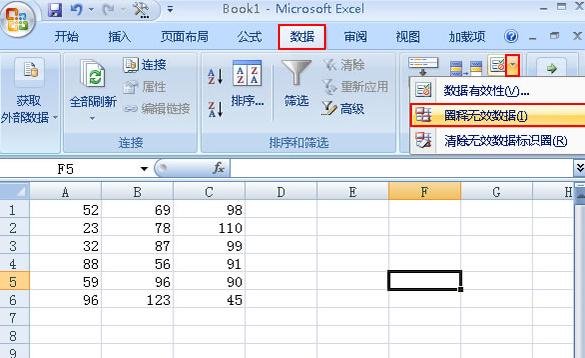
4、之后工作表中不符合要求的数据就会被圈出来,如小编在这里设置的是需要的小于或等于90的数据,那么大于90的数据将会被圈出来;
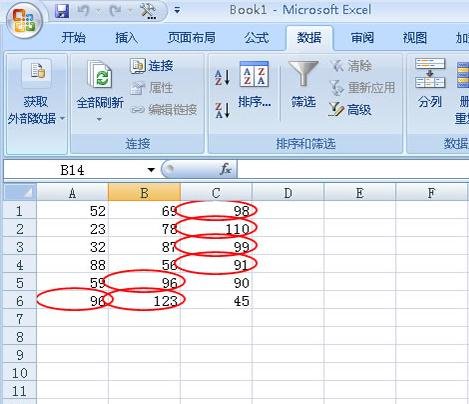
以上就是如何在Excel中圈出无效数据的全部内容了,大家都学会了吗?
 天极下载
天极下载












































































